بسم الله الرحمن الرحيم والصلاة والسلام على أشرف المرسلين أما بعد:
مرحبا بكم في مدونة ما الجديد والتي نقدم لكم دائما موضوعات حصرية وتساعدكم في حياتكم اليومية إذا نمر للشر فالمثل يقول خير الكلا ما قل وذل تابع...يمكنك استخدام هذه الطريقة لمنع أسرتك أو أصدقائك من الدخول إلى مواقع ويب معينة على جهاز الكمبيوتر.
ما هو هوستس فيل؟ ملف هوستس هو ملف نصي عادي في نظام التشغيل الذي يستخدم لتعيين أسماء المضيفين إلى عناوين IP. اسمحوا لي أن أشرح كيف يعمل تابع ...
طريقة الحظر
على سبيل المثال، تريد تشغيل Facebook.com [هوسنام]. عادة، يقوم الكمبيوتر بالتحقق من ملف المضيفين أولا للعثور على عنوان IP المقابل لاسم المضيف.
إذا كان البحث ناجحا، فإنه يستخدم عنوان IP المعين. إذا لم يكن البحث ناجحا، فإنه يجد عنوان IP لاسم المضيف عن طريق إرسال استعلام إلى DNS.
هنا، سنقومبتعيين اسم المضيف إلى عنوان إب الخاص بالمضيف المحلي لحظر مواقع الويب.
حظر المواقع دون أي برنامج
خطوات:
افتح المفكرة كمسؤول.
اضغط على Cntrl + O في المفكرة. انتقل إلى الرابط التالي.
C:\Windows\System32\drivers\etc
حدد الخيار كافة الملفات (انظر الصورة).
تم تحديد ملف المضيفات
فتح ملف المضيفين في المفكرة.
مرر لأسفل الملف. لحظر موقع ويب، تحتاج إلى إضافة موقع ويب أسفل ملف المضيفين (انظر الصورة). في هذه الحالة، أنا ذاهب إلى منع الفيسبوك.
127.0.0.1 www.facebook.com
تم حظر فاسيبوك باستخدام ملف هوستس
حفظ الملف. إذا كنت قد حصلت على أخطاء للقراءة فقط أثناء حفظ الملف، فانتقل إلى خصائص ملف هوستس وألغ تحديد السمة للقراءة فقط لملف هوستس. الآن، يمكنك حفظ الملف.
هذا هو. تم حظر الموقع بنجاح. من الآن فصاعدا، كلما حاولت فتح الفيسبوك، فإنه لن تفتح.
يمكنك استخدام نفس الإجراء لمنع العديد من المواقع كما تريد.
إذا كنت تريد إلغاء حظر المواقع، فما عليك سوى إزالة السطر الذي يحتوي على اسم موقع الويب الذي تريد إلغاء حظره.
بدلا من ذلك، يمكنك التعليق عليه لإلغاء حظر موقع على شبكة الإنترنت من هذا القبيل.
# 127.0.0.1 www.facebook.com
آمل أن تكون المعلومات الواردة في هذه المقالة مفيدة لك. إذا وجدت المعلومات في هذه المشاركة مفيدة، فشاركها مع أصدقائك
مرحبا بكم في مدونة ما الجديد والتي نقدم لكم دائما موضوعات حصرية وتساعدكم في حياتكم اليومية إذا نمر للشر فالمثل يقول خير الكلا ما قل وذل تابع...يمكنك استخدام هذه الطريقة لمنع أسرتك أو أصدقائك من الدخول إلى مواقع ويب معينة على جهاز الكمبيوتر.
ما هو هوستس فيل؟ ملف هوستس هو ملف نصي عادي في نظام التشغيل الذي يستخدم لتعيين أسماء المضيفين إلى عناوين IP. اسمحوا لي أن أشرح كيف يعمل تابع ...
طريقة الحظر
على سبيل المثال، تريد تشغيل Facebook.com [هوسنام]. عادة، يقوم الكمبيوتر بالتحقق من ملف المضيفين أولا للعثور على عنوان IP المقابل لاسم المضيف.
إذا كان البحث ناجحا، فإنه يستخدم عنوان IP المعين. إذا لم يكن البحث ناجحا، فإنه يجد عنوان IP لاسم المضيف عن طريق إرسال استعلام إلى DNS.
هنا، سنقومبتعيين اسم المضيف إلى عنوان إب الخاص بالمضيف المحلي لحظر مواقع الويب.
حظر المواقع دون أي برنامج
خطوات:
افتح المفكرة كمسؤول.
اضغط على Cntrl + O في المفكرة. انتقل إلى الرابط التالي.
C:\Windows\System32\drivers\etc
حدد الخيار كافة الملفات (انظر الصورة).
تم تحديد ملف المضيفات
فتح ملف المضيفين في المفكرة.
مرر لأسفل الملف. لحظر موقع ويب، تحتاج إلى إضافة موقع ويب أسفل ملف المضيفين (انظر الصورة). في هذه الحالة، أنا ذاهب إلى منع الفيسبوك.
127.0.0.1 www.facebook.com
تم حظر فاسيبوك باستخدام ملف هوستس
حفظ الملف. إذا كنت قد حصلت على أخطاء للقراءة فقط أثناء حفظ الملف، فانتقل إلى خصائص ملف هوستس وألغ تحديد السمة للقراءة فقط لملف هوستس. الآن، يمكنك حفظ الملف.
هذا هو. تم حظر الموقع بنجاح. من الآن فصاعدا، كلما حاولت فتح الفيسبوك، فإنه لن تفتح.
يمكنك استخدام نفس الإجراء لمنع العديد من المواقع كما تريد.
إذا كنت تريد إلغاء حظر المواقع، فما عليك سوى إزالة السطر الذي يحتوي على اسم موقع الويب الذي تريد إلغاء حظره.
بدلا من ذلك، يمكنك التعليق عليه لإلغاء حظر موقع على شبكة الإنترنت من هذا القبيل.
# 127.0.0.1 www.facebook.com
آمل أن تكون المعلومات الواردة في هذه المقالة مفيدة لك. إذا وجدت المعلومات في هذه المشاركة مفيدة، فشاركها مع أصدقائك

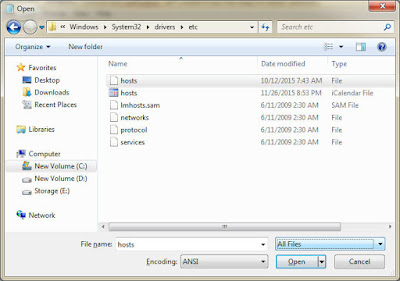











No comments:
Post a Comment